Melhor software de contador de palavras em PDF e ferramentas online
Este post mostrará como contar palavras em PDF(how to count words in PDF) . Cobrimos algumas ferramentas gratuitas e simples de contador de palavras em PDF . (PDF word counter)Embora existam algumas ferramentas de leitura de PDF muito boas disponíveis para uso, elas não ajudam a contar o número de palavras em um arquivo PDF . Apenas o número total de páginas é visível em tais ferramentas. Portanto, criamos esta lista para ajudá-lo a descobrir quantas palavras existem em arquivos PDF .
Observe que a maioria dessas ferramentas de contador de palavras em PDF não ajudará se um PDF for digitalizado ou se houver texto nas imagens. Nesse caso, primeiro você precisa converter PDF digitalizado em PDF pesquisável(convert scanned PDF to searchable PDF) para contar o número de palavras.
Software gratuito de contador de palavras em PDF e ferramentas online
Este post abrange 2 serviços online gratuitos e 3 freeware para contar palavras em PDF . Esses são:
- ContarPalavrasLivre
- Contador Kennis
- Conte qualquer coisa
- Foxit Reader
- Windows PowerShell.
1] ContarPalavrasLivre
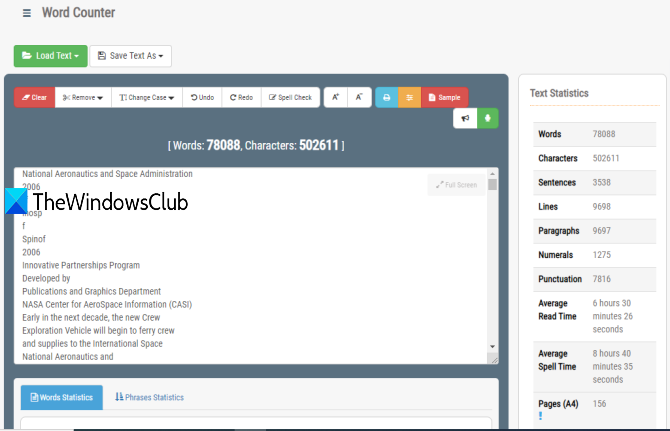
O serviço CountWordsFree(CountWordsFree) traz muitas opções. Este contador de palavras em PDF online também permite contar palavras de ePub, DOCX , DOC , Excel , HTML , TXT , XLSX , XLS , JSON , XML e outros arquivos de formato. Ele mostra estatísticas de texto detalhadas para um PDF ou outro documento carregado. Você pode verificar o número de palavras, frases, caracteres, pontuação, linhas, numerais e parágrafos. O tempo médio de leitura e o tempo de feitiço também são fornecidos por este serviço. Você também pode ver o número de vezes que uma palavra ocorreu no documento. Então, opções muito boas estão presentes.
Abra a página inicial(Open the homepage) deste contador de palavras PDF e use o botão (PDF)Carregar texto(Load Text) para adicionar um PDF do disco. Você também pode adicionar o URL de um (URL)PDF online . Depois que o PDF é carregado, ele processa esse PDF e mostra os resultados. Na seção direita, mostra estatísticas de texto e, na parte inferior, estatísticas de palavras e frases.
Mais um recurso que acho muito útil é que você pode editar o texto(edit the text) de um PDF carregado e, em seguida, usar o botão Salvar texto como(Save Text As) para salvá-lo como arquivo de formato Word , ePub, PDF , TXT ou FB2 .
2] Contador Kennis
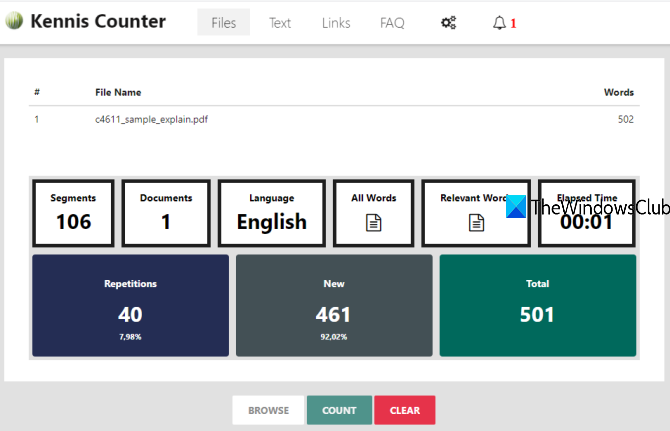
Kennis Counter também ajuda a contar palavras em PDF , DOCX , DOC , RTF , TXT , XLSX , XML , etc. Também pode mostrar o número de palavras presentes em arquivos PPT , PPTX , HTML , ODT , ePub e zip. O recurso que o torna um pouco mais útil é que você pode contar palavras em vários documentos PDF juntos(count words in multiple PDF documents together) . A lista de todas as palavras, comprimento da palavra e ocorrência de cada palavra também são fornecidas por este contador de palavras em PDF online.(PDF)
Além disso, também pode mostrar o número de parágrafos, o idioma do documento PDF , porcentagem de repetição de palavras e palavras relevantes em PDF ou outro arquivo carregado.
Este link(This link) abrirá sua página de contador de palavras. Lá, use o botão BROWSE para carregar um ou vários documentos PDF . Quando o PDF for carregado, pressione o botão COUNT . Depois disso, ele mostrará as estatísticas.
3] Conte Qualquer Coisa
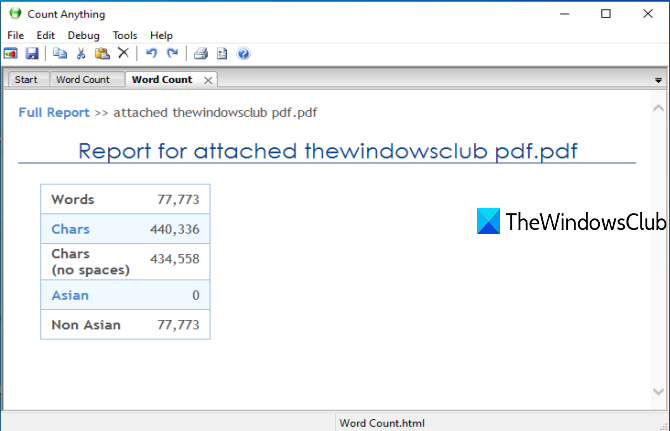
Count Anything é uma ferramenta de contador de palavras em PDF em massa . (bulk PDF word counter)Você pode arrastar e soltar vários arquivos PDF e ele mostrará o número total de palavras em cada arquivo PDF separadamente. Ele também suporta arquivos de formato CSV , DOC , XLS , PPT , ODT , TXT , ODS , ODP e XML .
Além disso, mostra outras estatísticas que incluem o número total de caracteres (com ou sem espaços), palavras asiáticas e não asiáticas. Há um recurso exclusivo também que permite exportar estatísticas de contagem de palavras como HTML(export word count stats as HTML) ou arquivo de texto.
Pegue este software de ginstrom.com. e instalá-lo. Em sua interface, adicione uma pasta, URL ou PDF usando os botões disponíveis na guia Iniciar . (Start)Quando os arquivos forem adicionados, pressione o botão Contar(Count) . Ele irá gerar estatísticas em uma guia separada. Agora você pode visualizar essas estatísticas e salvá-las para uso posterior clicando no botão Salvar(Save) .
4] Foxit Reader
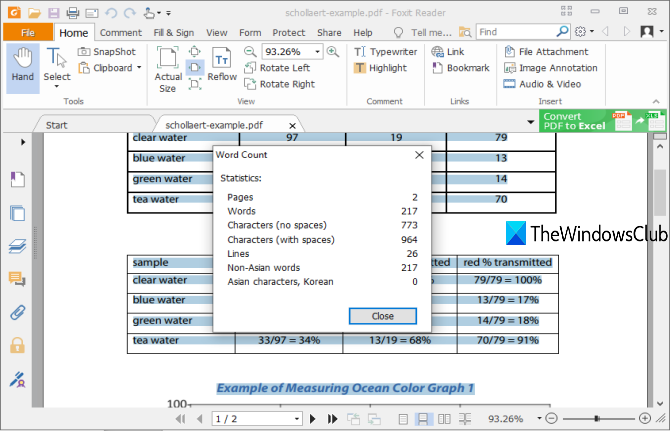
O Foxit Reader é um software popular de leitura de PDF que vem com vários recursos. Você pode usá-lo para destacar PDF(highlight PDF) , adicionar notas e comentários a PDF , ler PDF em voz alta , extrair texto destacado de PDF(extract highlighted text from PDF) , proteger PDF e muito mais. O recurso de contagem de palavras em PDF também está presente. (PDF)Mostra o número total de páginas, palavras, caracteres (sem espaço e com espaço), linhas, palavras não asiáticas e asiáticas usadas no PDF .
Faça o download(Download it) e inicie a instalação. Use a opção de instalação personalizada(custom installation) para evitar a instalação de componentes desnecessários. Inicie o software e adicione um ou vários arquivos PDF em guias separadas.
Para contar palavras em PDF, use Ctrl+A para selecionar todo o texto, clique com o botão direito do mouse e selecione a opção Contagem de palavras . (Word Count)Uma pequena caixa será aberta. Essa caixa mostrará todas as estatísticas, como o número de palavras, caracteres, linhas, etc.
5] Windows PowerShell
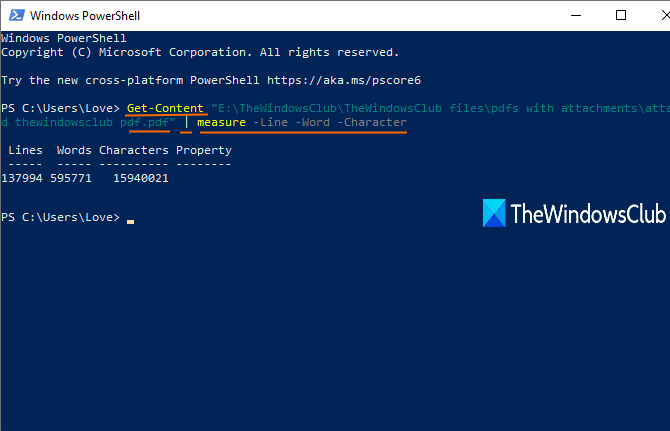
Isso pode ser uma surpresa, mas sim, a ferramenta PowerShell interna(PowerShell) do Windows também é útil para contar palavras em um arquivo PDF . Também pode contar palavras em arquivos de texto. Ele mostra o número total de linhas, palavras e caracteres em um PDF . Inclui espaços nas palavras para que a saída seja diferente de outras ferramentas. Além disso, ele pode contar palavras de imagens e PDFs digitalizados(count words from images and scanned PDFs) para que você veja a diferença na saída.
Para contar palavras em PDF usando esta ferramenta, digite powershell na caixa de pesquisa e pressione enter. Quando a janela do PowerShell for aberta, execute o comando que seria como:
Get-Content “path of input PDF” | measure -Line -Word -Character
Isso mostrará o resultado.
Estas são algumas maneiras muito simples de ajudá-lo a contar palavras em arquivos PDF . O software sempre tem uma vantagem sobre as ferramentas online porque você não precisa se preocupar com o tamanho do arquivo e usá-los offline.
Related posts
Best PDF e ebook Reader Apps para Windows 10
Best Free PDF Editor Online Tools que são baseados em nuvem
Best Free PDF Stamp Creator software para Windows 10
Best Free PDF Editing software para Windows 10
Best Free PDF Voice Readers para Windows 10
Como converter Text para PDF com Drag and Drop em Windows 10
Compare PDF, HTML, PPT, etc. Documentos on-line usando essas ferramentas gratuitas
Como extrair e Save PDF Metadata em Windows 11/10
LightPDF é um online abrangente PDF Editor tool para todas as suas necessidades PDF
Melhor visualizador de PDF alternativo gratuito ao Adobe Reader
Adobe Reader Não está funcionando em Windows 10
Como converter Documents para PDF com Google Docs usando um navegador
O que é um PPS file? Como converter PPS para PDF em Windows 11/10?
Best livre Batch Word para PDF Converter software & online tools
7 Best Ways converter um PDF File para Word Format
Como Convert Scanned PDF a pesquisável PDF?
Document Converter: Convert DOC, PDF, DOCX, RTF, TXT, HTML arquivos
PDF text desaparece ao editar ou salvar o arquivo em Windows 10
Como converter Excel file para PDF online usando Google Drive
PDF Compressor grátis para reduzir o tamanho de PDF file em Windows 10
